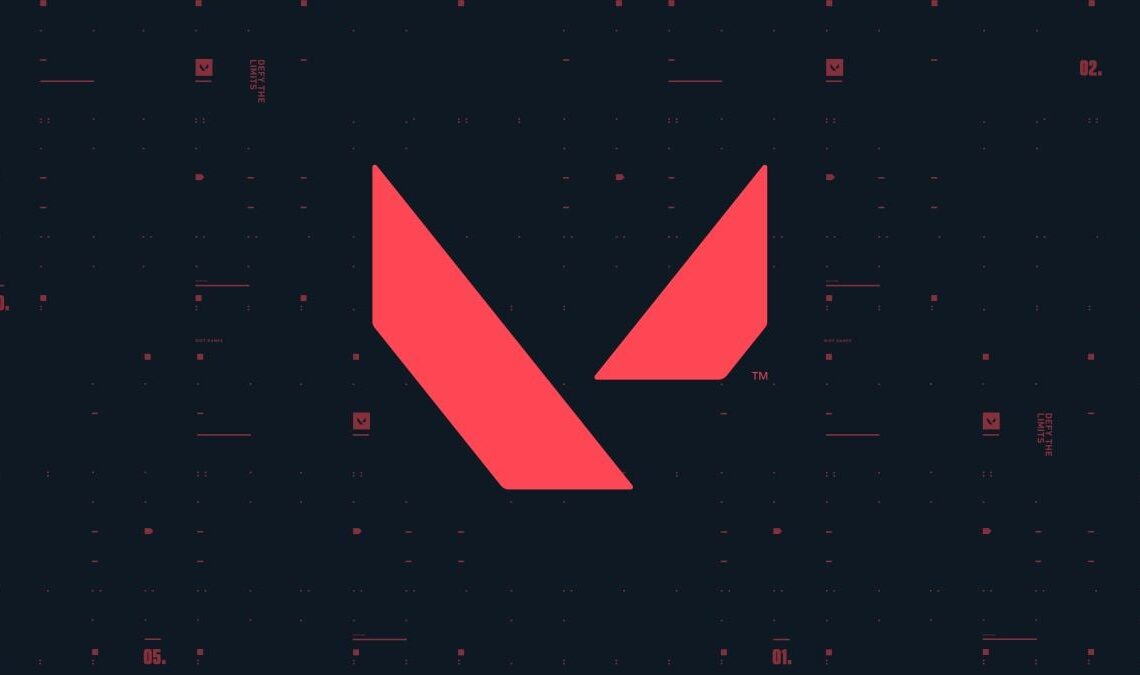
Quelle que soit la raison, si vous souhaitez désinstaller Valorant de votre PC, cela peut être un peu long. Nous vous expliquerons ici comment supprimer définitivement le jeu de tir de héros de Riot de votre ordinateur.
Comment désinstaller Valorant de votre PC
Pour désinstaller Valorant de votre PC, vous devez d’abord vous assurer que vos programmes de notification Riot Client et Vanguard sont fermés. Ils peuvent s’exécuter en arrière-plan au démarrage de votre PC car ils sont par défaut une application de démarrage.
Une fois tout cela fait, suivez ces étapes :
- Appuyez sur la touche Windows et i.
- Cliquez sur Applications.
- Recherchez « Riot Vanguard » et désinstallez-le.
- Sélectionnez à nouveau « Désinstaller » lorsque vous êtes informé que l’application et les informations associées seront également désinstallées.
Vous verrez un message vous indiquant que le processus désinstallera « Riot Vanguard » et que tous les programmes, en fonction de leurs fonctionnalités, cesseront de fonctionner.
- Sélectionnez oui.
- Ensuite, toujours dans votre fenêtre Applications et fonctionnalités, recherchez Valorant.
- Cliquez sur « Désinstaller » et attendez que le programme termine la désinstallation.
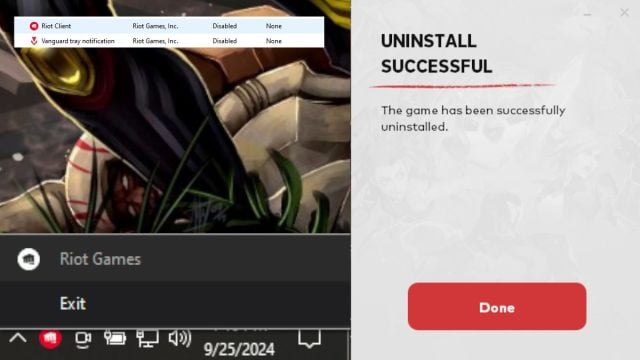
Tout ce qui concerne Valorant doit être supprimé de vos fichiers principaux, mais certains resteront dans votre Dossiers AppData ou ProgramData enracinés dans votre PC.
Selon que vous avez initialement installé Valorant pour qu’il soit accessible à tous les utilisateurs de votre PC, il y aura plusieurs dossiers « Riot Games » dans les zones du lecteur sur lequel votre jeu est téléchargé.
Dans tous les cas, ouvrez votre explorateur de fichiers et recherchez le lecteur sur lequel vous avez installé VALORANT. Si vous trouvez un dossier contenant « Riot Games », vous pouvez désormais le supprimer en toute sécurité, car vous avez désinstallé les composants de base du lanceur et du jeu.
Pour vous en assurer, vous pouvez également saisir simplement « Riot Games » dans la barre de recherche de votre fenêtre pour trouver tous les dossiers portant ce nom. Au maximum, il ne devrait y avoir que deux dossiers dans ce cas, à moins que vous n’ayez plusieurs utilisateurs sur votre PC.
Une fois que tout est réglé et fait, Valorant et tous les autres composants qui l’accompagnent devraient disparaître de votre PC.